Windows Biometric Service启动不了 在哪里启动?
作者:红领巾 人气:
MET 58.3M / 中文
点击下载Windows Biometric Service服务可以让系统识别并使用 指纹解锁、人脸识别、Windows Hello等功能,如果遇到Windows Biometric Service启动不了怎么办?下面为大家带来Windows Biometric Service服务的位置以及开启的方法。

1、打开电脑后找到计算机图标。

2、选中计算机图标,点击鼠标右键,找到管理。

3、在列表中找到服务。

4、在右侧列表中找到Windows Biometric Service。

5、选中Windows Biometric Service,选择启动(如图所示),就可开启该服务。

 Win10开机黑屏转圈圈怎么办?
Win10开机黑屏转圈圈怎么办? 途牛旅游特色是什么 途牛旅游怎么用教程分享
途牛旅游特色是什么 途牛旅游怎么用教程分享 计算机没有hosts文件怎么办?
计算机没有hosts文件怎么办? 新装Win11系统蓝屏开不了机怎么办?
新装Win11系统蓝屏开不了机怎么办? Win10蓝屏完成100%不重启怎么办?
Win10蓝屏完成100%不重启怎么办? 更新Win10出现立即卸载virtualBox此应用,因为他与win10不兼容怎么办?
更新Win10出现立即卸载virtualBox此应用,因为他与win10不兼容怎么办? Win7怎么设置开机启动项
Win7怎么设置开机启动项 怎么使用WinNTSetu安装Win10专业版系统?
怎么使用WinNTSetu安装Win10专业版系统? Win10kingsoft进程结束不了怎么办?
Win10kingsoft进程结束不了怎么办?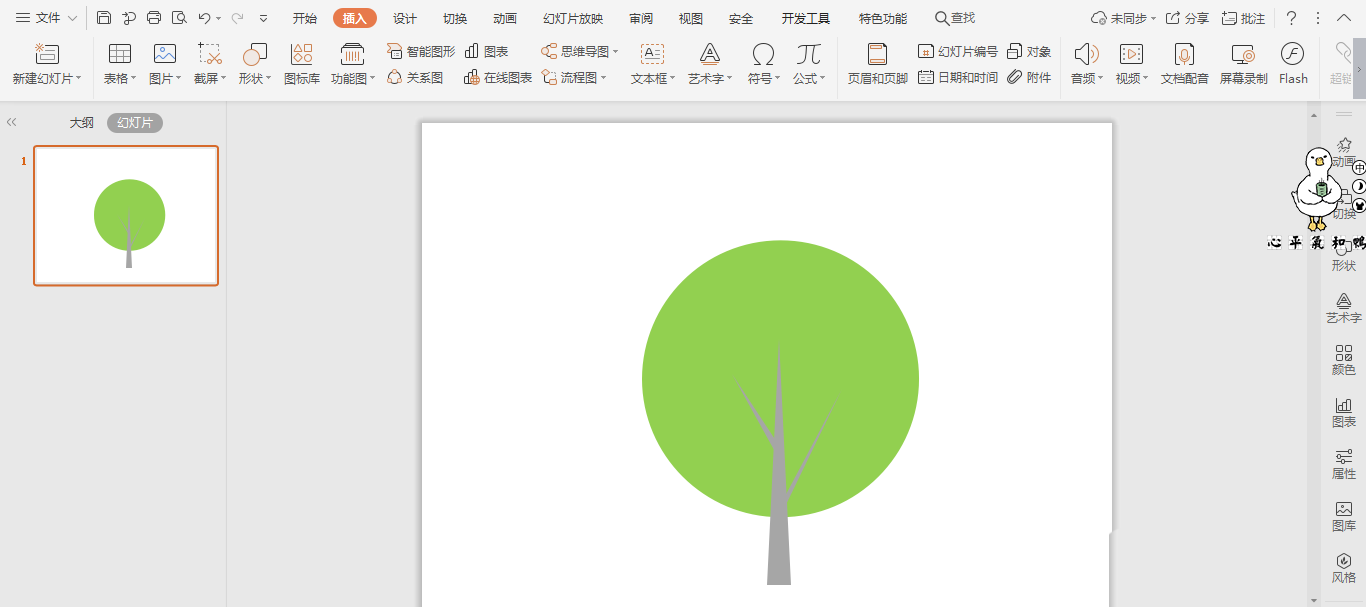 wps文档怎么创建树形目录 制作大树形目录样式教程
wps文档怎么创建树形目录 制作大树形目录样式教程